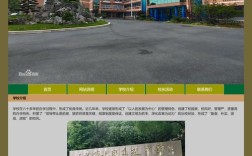在网站页面中添加代码是前端开发和网站维护中的常见操作,无论是嵌入第三方服务(如统计工具、聊天插件)、自定义样式(CSS)、交互逻辑(JavaScript),还是优化页面结构(HTML),都需要掌握正确的代码添加方法,以下将从不同场景出发,详细说明如何在站点页面中添加代码,并涵盖注意事项和最佳实践。
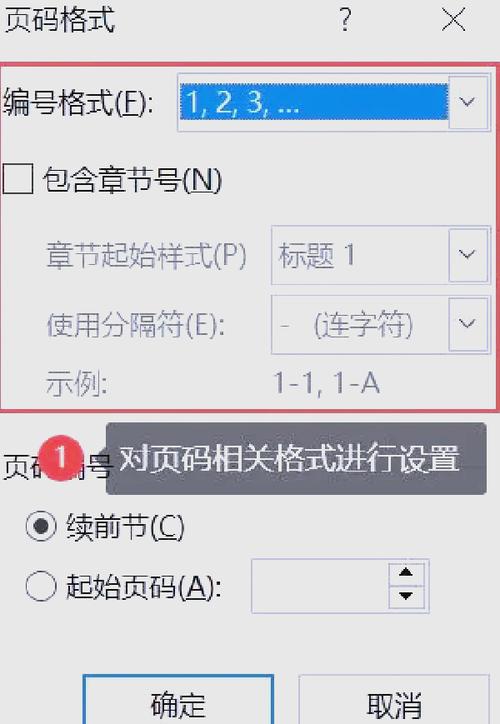
直接在HTML文件中添加代码
对于简单的代码片段(如基础HTML结构、内联样式或小型脚本),最直接的方式是将其写入HTML文件的相应位置,HTML文件通常由<!DOCTYPE html>声明、<head>(头部)和<body>(主体)三部分组成,不同代码的添加位置需根据功能需求确定。
在<head>部分添加代码
<head>部分包含页面的元数据(如标题、字符编码)、资源引用(CSS文件、字体图标)和第三方脚本(如Google Analytics),这些内容通常不会直接显示在页面上,但对页面功能至关重要。
-
添加CSS样式:内联样式可直接通过
<style>标签写入<head>,适用于小规模样式调整。<head> <style> body { font-family: Arial, sans-serif; background-color: #f5f5f5; } .header { color: #333; text-align: center; } </style> </head>注意:内联样式不利于代码复用,复杂场景建议使用外部CSS文件(通过
<link rel="stylesheet" href="styles.css">引用)。 (图片来源网络,侵删)
(图片来源网络,侵删) -
添加第三方脚本:许多服务(如百度统计、LiveChat)提供JavaScript代码,需粘贴到
<head>或<body>底部,例如Google Analytics的跟踪代码:<head> <script async src="https://www.googletagmanager.com/gtag/js?id=GA_TRACKING_ID"></script> <script> window.dataLayer = window.dataLayer || []; function gtag(){dataLayer.push(arguments);} gtag('js', new Date()); gtag('config', 'GA_TRACKING_ID'); </script> </head>
在<body>部分添加代码
<body>部分包含页面的可见内容(如文本、图片、按钮),代码通常添加在<body>的末尾(</body>标签前),以避免阻塞页面渲染。
-
添加HTML结构:直接在
<body>中编写HTML标签,例如添加一个按钮:<body> <h1>欢迎访问</h1> <button id="submitBtn">提交</button> </body>
-
添加JavaScript脚本:内联脚本可通过
<script>标签嵌入,例如点击按钮的交互逻辑: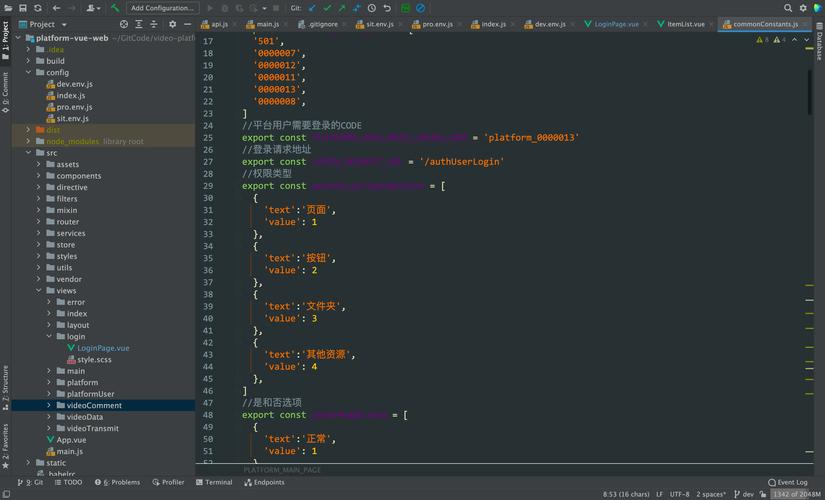 (图片来源网络,侵删)
(图片来源网络,侵删)<body> <button id="submitBtn">点击我</button> <script> document.getElementById('submitBtn').addEventListener('click', function() { alert('按钮被点击了!'); }); </script> </body>
通过外部文件添加代码
当代码量较大或需要复用时(如复杂样式、模块化脚本),推荐使用外部文件(.css、.js),并通过HTML标签引用,以提高代码可维护性和页面加载性能。
引用外部CSS文件
将样式代码写入单独的.css文件(如styles.css),并通过<link>标签在<head>中引用:
<head> <link rel="stylesheet" href="path/to/styles.css"> </head>
styles.css文件示例:
.container { max-width: 1200px; margin: 0 auto; padding: 20px; }
.card { background: white; border-radius: 8px; box-shadow: 0 2px 4px rgba(0,0,0,0.1); }
引用外部JavaScript文件
将脚本代码写入.js文件(如script.js),并通过<script>标签在<body>末尾引用(或使用defer/async属性优化加载):
<body> <div id="app"></div> <script src="path/to/script.js" defer></script> </body>
script.js文件示例:
document.addEventListener('DOMContentLoaded', function() {
const app = document.getElementById('app');
app.textContent = '页面已加载完成!';
});
defer:延迟脚本执行,等待HTML解析完成后再执行,适合不阻塞渲染的脚本。async:异步加载脚本,下载完成后立即执行,适合独立脚本(如第三方统计)。
管理系统(CMS)添加代码
使用WordPress、Drupal等CMS时,直接修改HTML文件可能受限于主题或插件,需通过CMS提供的功能添加代码。
WordPress中的代码添加
- 主题编辑器:在“外观→主题文件编辑器”中,可修改
header.php(<head>部分)或footer.php(</body>前)添加代码,但需谨慎操作,避免破坏主题结构。 - 插件:推荐使用“Header and Footer Scripts”等插件,在后台可视化添加代码,无需编辑文件。
- 页面构建器:若使用Elementor、Divi等构建器,可在“设置→布局→页眉/页脚”中添加代码,或通过“自定义HTML”组件嵌入到特定页面。
其他CMS的通用方法
- 模板文件:在CMS的主题模板中找到对应的
<head>或<body>标签位置,直接插入代码(需具备基础开发能力)。 - 自定义模块/小工具:部分CMS支持通过模块管理器创建自定义模块,将代码嵌入模块后添加到页面指定区域。
通过第三方平台或服务添加代码
许多服务(如社交媒体分享、客服工具、支付接口)提供集成代码,通常只需复制其提供的代码片段并粘贴到页面指定位置。
客服工具(如LiveChat、Intercom)
以LiveChat为例,注册后获取代码片段,通常需添加到<head>或<body>底部:
<!-- LiveChat代码 -->
<script>
(function(d, w, c) {
(w[c] = w[c] || []).push(function() {
try {
w.yaCounter123456 = new Ya.Metrika({
id:123456,
clickmap:true,
trackLinks:true,
accurateTrackBounce:true,
webvisor:true
});
} catch(e) { }
});
var n = d.getElementsByTagName("script")[0],
s = d.createElement("script"),
f = function () { n.parentNode.insertBefore(s, n); };
s.type = "text/javascript";
s.async = true;
s.src = "https://mc.yandex.ru/metrika/tag.js";
if (w.opera == "[object Opera]") {
d.addEventListener("DOMContentLoaded", f, false);
} else { f(); }
})(document, window, "yandex_metrika_callbacks");
</script>
社交媒体分享按钮
通过第三方服务(如ShareThis)获取代码,粘贴到<body>中需要显示按钮的位置:
<!-- ShareThis分享按钮 --> <div class="sharethis-inline-share-buttons"></div> <script type="text/javascript" src="//platform-api.sharethis.com/js/sharethis.js#property=5a9e5bd3b989a10013e3d2b2&product=inline-share-buttons" async="async"></script>
代码添加的最佳实践
- 验证代码语法:添加前通过工具(如W3C验证器、JS Linter)检查代码语法,避免错误导致页面异常。
- 测试兼容性:在不同浏览器(Chrome、Firefox、Edge)和设备(PC、移动端)测试代码效果,确保功能正常。
- 性能优化:
- CSS文件放在
<head>,JS文件放在<body>底部或使用defer/async。 - 压缩代码(使用工具如UglifyJS、CSSNano)减少文件大小。
- CSS文件放在
- 安全防护:避免使用内联事件(如
onclick="alert('hi')"),改用事件监听器;对用户输入的代码进行XSS过滤。
常见问题与解决方案
以下是代码添加过程中可能遇到的问题及解决方法,可通过表格总结:
| 问题现象 | 可能原因 | 解决方案 |
|---|---|---|
| 页面加载缓慢 | 代码文件过大或未优化 | 压缩CSS/JS文件,使用CDN加速,移除无用脚本 |
| 代码未生效 | 位置错误(如JS在DOM元素前加载) | 将JS移至<body>底部,或使用DOMContentLoaded事件 |
| 样式冲突 | 多个样式规则优先级冲突 | 使用!important谨慎调整,或通过CSS特异性(如类选择器)覆盖 |
| 第三方脚本报错 | 代码版本不兼容或服务故障 | 检查官方文档,确认代码版本,或暂时禁用测试 |
相关问答FAQs
问题1:为什么添加的JavaScript代码没有生效?
解答:可能的原因包括:① 代码位置错误(如在DOM元素加载前执行),需将<script>标签移至<body>底部或使用DOMContentLoaded事件;② 代码语法错误,可通过浏览器开发者工具(F12)的Console面板查看错误信息;③ 选择器错误,确保document.getElementById()等方法的参数与HTML元素ID一致。
问题2:如何在WordPress中安全添加自定义代码?
解答:直接修改主题文件可能导致更新后代码丢失,推荐使用以下方法:① 安装“Header and Footer Scripts”插件,在后台可视化添加代码;② 使用“Code Snippets”插件创建代码片段,支持在页面、文章或全局范围执行;③ 若需修改主题功能,通过子主题的functions.php文件添加代码,避免覆盖父主题文件。